- PPTP est le plus ancien protocole créé par Microsoft. Bien qu'il soit maintenant considéré comme obsolète, il est toujours utilisé pour les connexions VPN à distance.
- Vous pouvez également configurer une connexion VPN via PPTP pour contrôler un PC via Internet à l'aide de Remote Desktop.
- Il est également possible de transformer votre PC domestique en serveur VPN pour accepter les connexions distantes entrantes via VPN.
- Consultez un guide complet étape par étape qui montre comment créer et se connecter au VPN PPTP sur Windows 10.
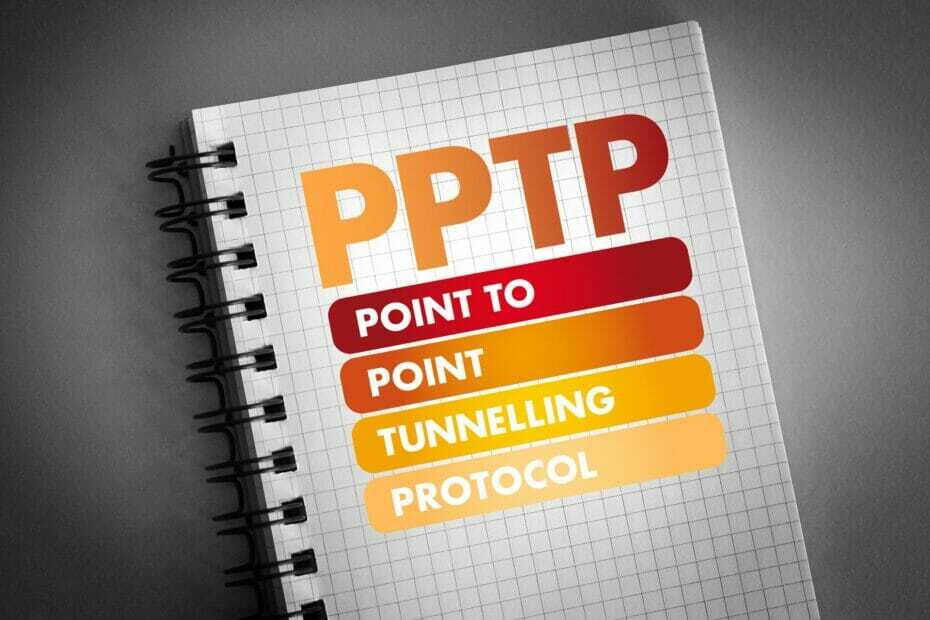
PPTP est le plus ancien protocole implémenté par Microsoft (en 1995). Et la plupart des plates-formes prennent en charge nativement PPTP, notamment Windows, Mac, Android et iOS.
En tant que tel, vous pourriez être intéressé par la mise en place d'un VPN connexion via PPTP sur Windows 10 ou d'autres systèmes d'exploitation.
5 meilleurs VPN que nous recommandons
 |
59% de réduction disponible pour les plans de deux ans |  Vérifiez l'offre ! Vérifiez l'offre ! |
 |
79% de réduction + 2 Mois offerts |
 Vérifiez l'offre ! Vérifiez l'offre ! |
 |
85 % de réduction! Seulement 1.99$ par mois pendant 15 mois |
 Vérifiez l'offre ! Vérifiez l'offre ! |
 |
83% de rabais (2.21$/mois) + 3 Mois offerts |
 Vérifiez l'offre! Vérifiez l'offre! |
 |
76% (2.83$) sur 2 ans |
 Vérifiez l'offre ! Vérifiez l'offre ! |
Qu'est-ce que le VPN PPTP ?
PPTP VPN est un client de réseau privé virtuel qui utilise le protocole de tunneling point à point pour se connecter au serveur VPN.
Il utilise le port 1723 sur TCP et GRE (protocole IP 47). Cela signifie que vous devez ouvrir les ports du pare-feu pour autoriser le trafic PPTP depuis et vers votre PC.
- Avantages
- La plupart des appareils prennent en charge nativement le PPTP, y compris les routeurs
- Connexions rapides et stables, idéales pour le streaming
- Un ajustement parfait pour les ordinateurs plus anciens avec un matériel faible
- Les inconvénients
- Un protocole VPN obsolète en raison d'une faible sécurité
- Peut être facilement bloqué par des pare-feu
- Ne convient pas à un usage professionnel
Pourquoi utiliser le VPN PPTP ?
L'administrateur réseau d'une entreprise peut configurer un serveur VPN sur PPTP pour permettre aux employés de se connecter à distance au bureau et d'utiliser les ressources intranet, y compris les fichiers et les imprimantes.
Il est également possible de configurer un VPN avec Remote Desktop pour accéder à distance à un ordinateur personnel qui se trouve dans un autre réseau.
Ou, vous pouvez simplement vous connecter à un VPN sur votre ordinateur portable via PPTP pour améliorer votre confidentialité et votre sécurité en ligne.
Quelles que soient vos raisons, vous devez configurer un VPN à la maison via le protocole PPTP.
La meilleure partie est que vous n'avez pas besoin d'installer de logiciel puisque vous pouvez configurer les paramètres VPN de Windows 10.
Comment utiliser le VPN PPTP sous Windows 10 ?
Créer une connexion VPN PPTP

- Faites un clic droit sur le Bouton Start et allez à Les connexions de réseau.
- Sélectionner VPN.
- Cliquez sur Ajouter une connexion VPN.
- Ensemble Fournisseur VPN à Windows (intégré).
- À Nom de la connexion, saisissez un nom d'affichage.
- Ensemble Nom ou adresse du serveur, écrivez le serveur VPN.
- À Type de VPN, sélectionnez Protocole de tunneling point à point (PPTP).
- Ensemble Type d'informations de connexion à Nom d'utilisateuret mot de passe*.
- Écrivez vos identifiants VPN sur Nom d'utilisateur (facultatif) et Mot de passe (facultatif).
- Vérifier Mémoriser mes informations de connexion.
- Cliquez sur Sauvegarder.
*Vous pouvez également configurer une connexion VPN PPTP sur Windows 10 à l'aide d'une carte à puce, d'un mot de passe à usage unique ou d'une authentification par certificat. Cependant, la combinaison nom d'utilisateur et mot de passe est plus courante.
Si vous souhaitez utiliser le VPN dès que votre PC se connecte au démarrage, vous pouvez faire en sorte que Windows 10 se connecte automatiquement au VPN.
Mais si vous voulez être minutieux à ce sujet et vous assurer que votre adresse IP ne soit pas divulguée dans le temps qu'il vous faut pour saisir votre code PIN ou vos identifiants de connexion, vous pouvez faire en sorte que Windows 10 se connecte au VPN avant de se connecter.
Connectez-vous au VPN PPTP

- Clique le icône de réseau dans la barre d'état système.
- Sélectionnez votre connexion VPN PPTP.
- Cliquez sur Relier.
- Demandez à Google quel est votre adresse IP pour voir si ça a changé.
Comme vous pouvez le voir, la connexion au VPN PPTP est aussi simple que de rejoindre un réseau Wi-Fi. Cependant, si le Le VPN PPTP ne se connecte pas sur Windows 10, assurez-vous de résoudre ce problème.
Par exemple, si votre La connexion VPN est bloquée par le pare-feu Windows, vous devez configurer les paramètres de pare-feu avancés et activer une règle pour PPTP.
Pour accéder à distance à un PC sur un autre réseau via Internet en configuration d'un VPN PPTP avec Remote Desktop, vous avez besoin d'un routeur prenant en charge les connexions PPTP.
Mais si vous souhaitez protéger votre confidentialité et votre sécurité en ligne, nous vous suggérons d'utiliser un protocole VPN plus sécurisé comme OpenVPN ou WireGuard. Ces protocoles sont pris en charge par Private Internet Access.
Pourquoi utiliser l'accès Internet privé
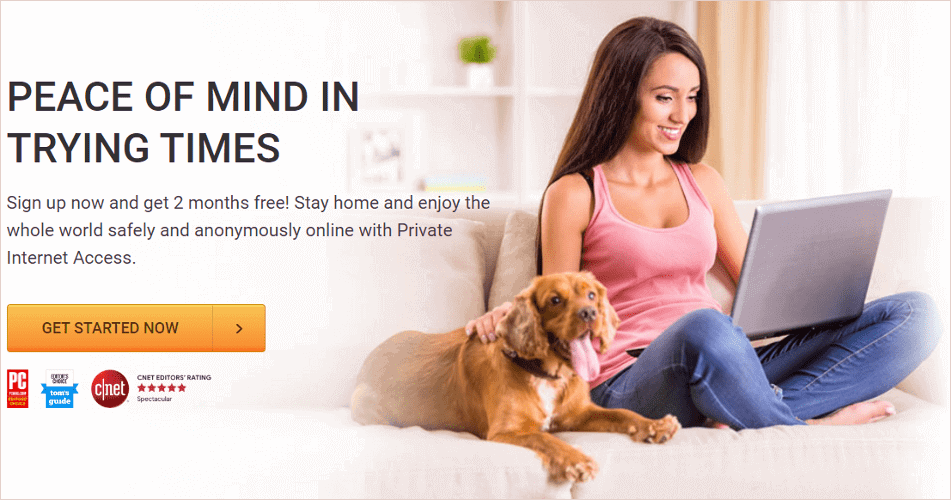
Accès Internet Privé est un service VPN qui offre des fonctionnalités de sécurité premium pour l'ensemble de votre foyer. Il prend en charge non seulement PPTP mais aussi les protocoles modernes comme OpenVPN ou WireGuard.
De plus, le service VPN prend en charge les serveurs DNS exclusifs, 10 connexions simultanées, la redirection de port, un kill switch et le mode split-tunneling.
Vous pouvez également l'installer au niveau du routeur pour partagez votre connexion VPN avec tous les appareils à proximité.
Ce que vous devez savoir d'autre sur PIA :
- +3 300 serveurs VPN dans 48 pays
- Optimisé pour le streaming et le torrent
- Aucun journal
- Assistance par chat en direct 24h/24 et 7j/7
- Garantie de remboursement de 30 jours (pas d'essai gratuit)

Accès Internet Privé
Profitez d'une navigation sécurisée, d'un torrent anonyme, de jeux sans décalage et d'un streaming illimité en utilisant PIA.
Conclusion
Pour résumer, vous pouvez facilement configurer une connexion VPN PPTP en utilisant le Fournisseur VPN intégré à Windows 10, sans avoir à installer de logiciel supplémentaire.
C'est un excellent moyen de se connecter à distance au lieu de travail, d'accéder aux ressources internes de votre entreprise et d'accéder aux fichiers via le VPN.
Cependant, si vous souhaitez obtenir un VPN pour augmenter votre confidentialité sur Internet, nous vous déconseillons fortement d'utiliser le protocole PPTP car il est terrible en termes de sécurité et peut être facilement piraté.
Utilisez plutôt un protocole VPN moderne comme OpenVPN ou WireGuard. Ils sont pris en charge par Private Internet Access (Achetez ici).
Questions fréquemment posées
Vous pouvez activer le VPN PPTP dans le pare-feu Windows en utilisant les paramètres avancés du pare-feu.
Non, PPTP VPN n'est pas sécurise. Vous devriez utiliser un moderne VPN protocole comme OpenVPN ou WireGuard.
Oui, Windows 10 a un support VPN natif, y compris Windows 10 Famille.


![Comment partager une connexion VPN sur Windows 10 [4 méthodes]](/f/18dbc4c5b34ba8d80c6417a4e70b5c0e.jpg?width=300&height=460)